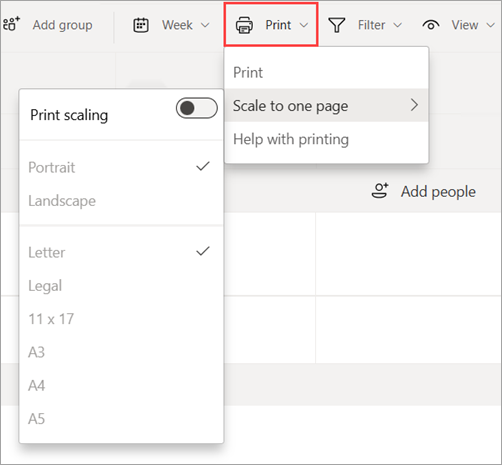Tvarkaraščio spausdinimas naudojant pamainas
Taikoma
Šis straipsnis taikomas pagrindinių linijų vadovams ir darbuotojams. Jei naudojate "Shifts", galite išspausdinti tvarkaraščio spausdinimo aparatinę kopiją ir, jei norite, pakeisti jo mastelį viename puslapyje, arba įrašyti tvarkaraštį PDF formatu naudodami "Microsoft Print" į PDF.
-
Viršutiniame dešiniajame pamainų tvarkaraščio kampe pasirinkite Spausdinti.
-
Jei savo grafiką norite sutalpinti viename puslapyje, pasirinkite Keisti mastelį į vieną puslapį, tada įjunkite perjungiklį Spausdinimo mastelio keitimo perjungiklis.Ši funkcija leidžia spausdinti grafiką stačiu arba gulsčiuoju maketu ant įvairių popieriaus ilgių, pvz., laiško ar teisinio dokumento.
-
Pasirinkite Spausdinti, tada pasirinkite spausdinimo parametrus.
-
"Microsoft" spausdinimas į PDF yra parinktis, leidžianti naudojant spausdintuvą sukurti PDF failą iš kitų failų formatų. Pasirinkite šią parinktį, jei norite įrašyti tvarkaraštį PDF formatu.
-
Jei esate įjungę spausdinimo mastelį, įsitikinkite, kad jūsų spausdintuvo parametrai yra tokie patys, kokius pasirinkote meniu Mastelis iki vieno puslapio .
-
-
Pasirinkite Spausdinti.Jei pasirinkote "Microsoft Print to PDF", pasirinkite vietą, kurioje norite įrašyti failą.